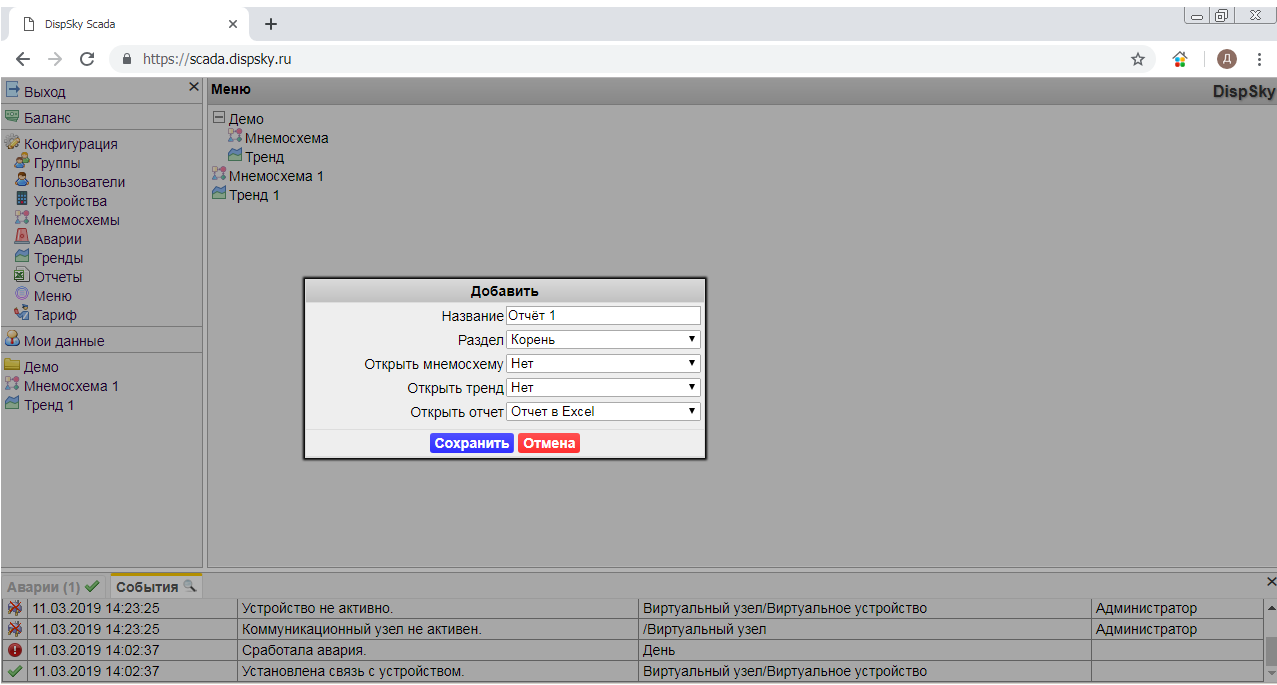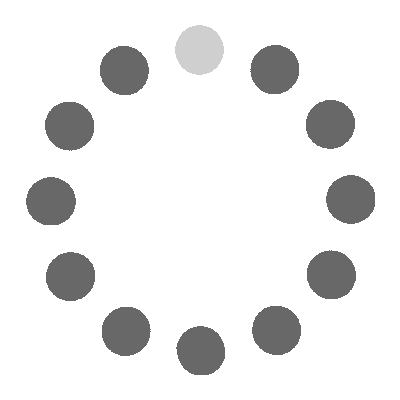Выгодными преимуществами сервиса DispsSky являются: относительная простота начала работы и отсутствие необходимости установки программных компонентов SCADA системы на ваш компьютер. Вам не потребуется просматривать десятки видео с инструкциями по настройке компонентов операционной системы, устанавливать несколько программных комплексов на ваш компьютер и производить их сложную настройку, вникать в тонкости работы SCADA в различных версиях операционных сиcтем. Работа с сервисом DispsSky доступна даже пользователям с минимальным набором начальных знаний и предоставляет возможность получить необходимые навыки, прямо в процессе создания своего первого проекта.
Регистрация на сервисе DispSky занимает минимальное время. Для этого введите логин и придумайте пароль для своего аккаунта. После успешной регистрации, осуществите вход в систему.
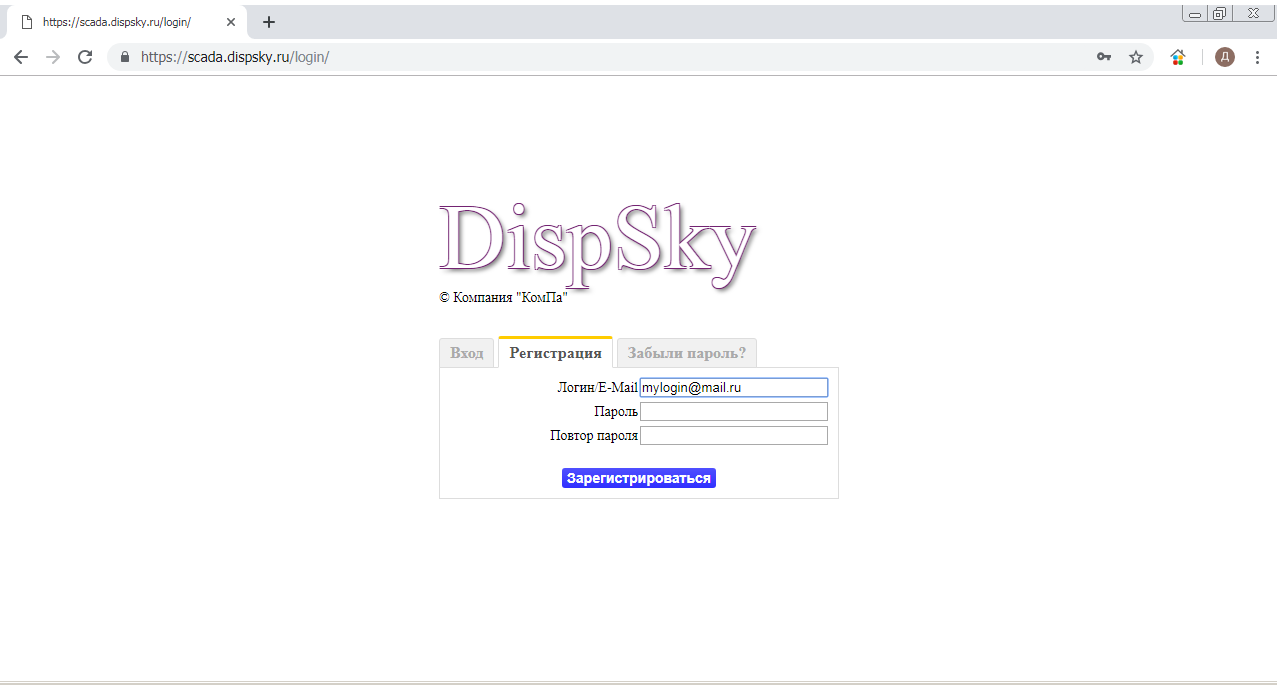
Созданный аккаунт позволяет неограниченное время пользоваться сервисом DispSky, в рамках бесплатного тарифа, который включает в себя: 1 активное устройство, 30 тегов, 1 миллион отчётов, до 3-х пользователей он-лайн, 1 мнемосхему, 5 аварий и 1 тысячу событий.
Для изменения тарифного плана, то есть увеличения необходимых вам компонентов, в пункте “Конфигурация” выберите подпункт “Тариф” и перейдите в раздел “Настройка тарифа”, который позволяет гибко регулировать все параметры отображения и доступа к сервису DispSky.
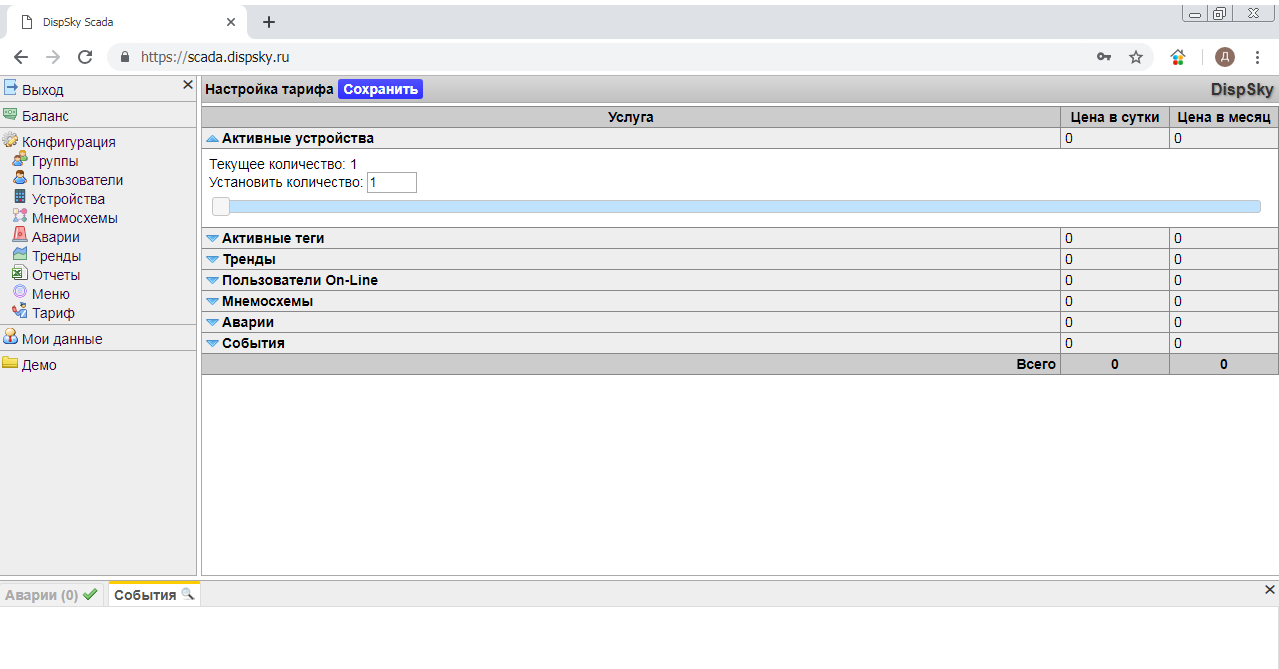
Устройства.
Для отображения и подключения узлов и устройств для опроса, в пукте “Конфигурация” выберите подпункт “Устройства” и перейдите в соответствующий раздел.В вашем аккаунте уже находится действующий образец виртуального узла и подключенного к нему устройства, вы можете отключить его, редактировать или удалить.
Для добавления новых элементов произведите нажатие правой кнопкой мыши на пустом пространстве окна и выберите во всплывающем меню необходимые пункты.
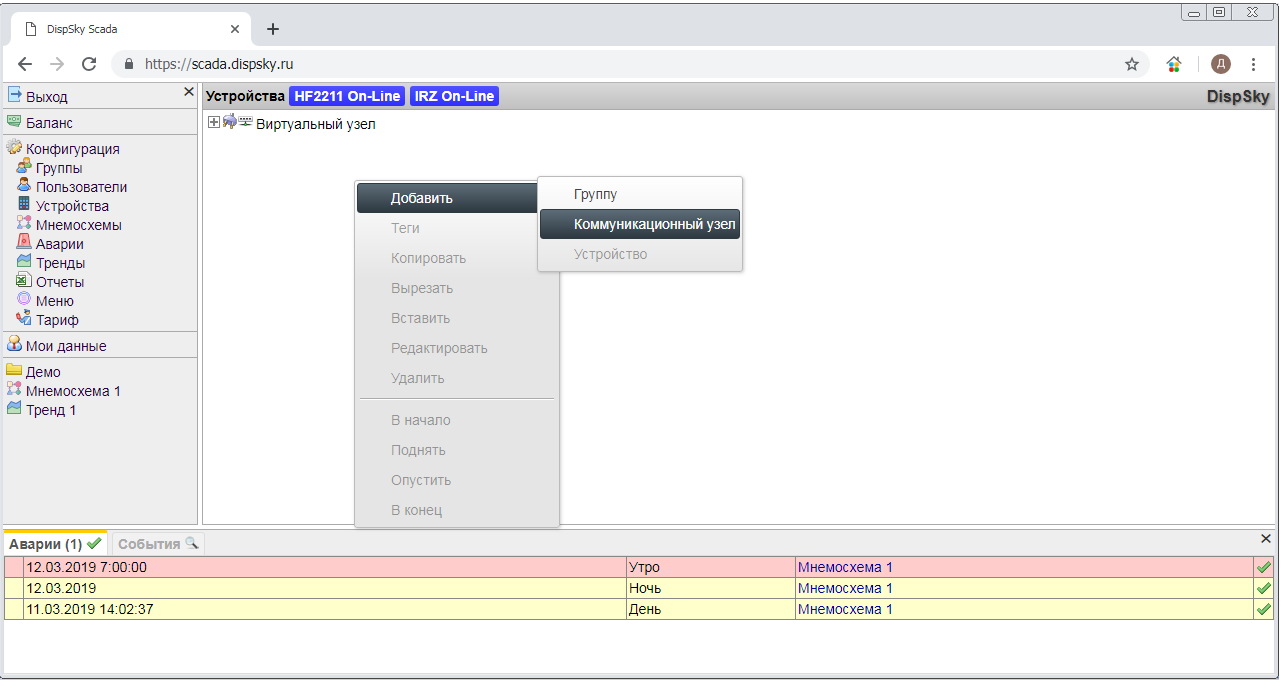
При нажатии левой кнопкой мыши на отображённый узел появится окно его свойств, в котором возможно выбрать параметры соответствующие вашему типу подключения и сетевым настройкам.
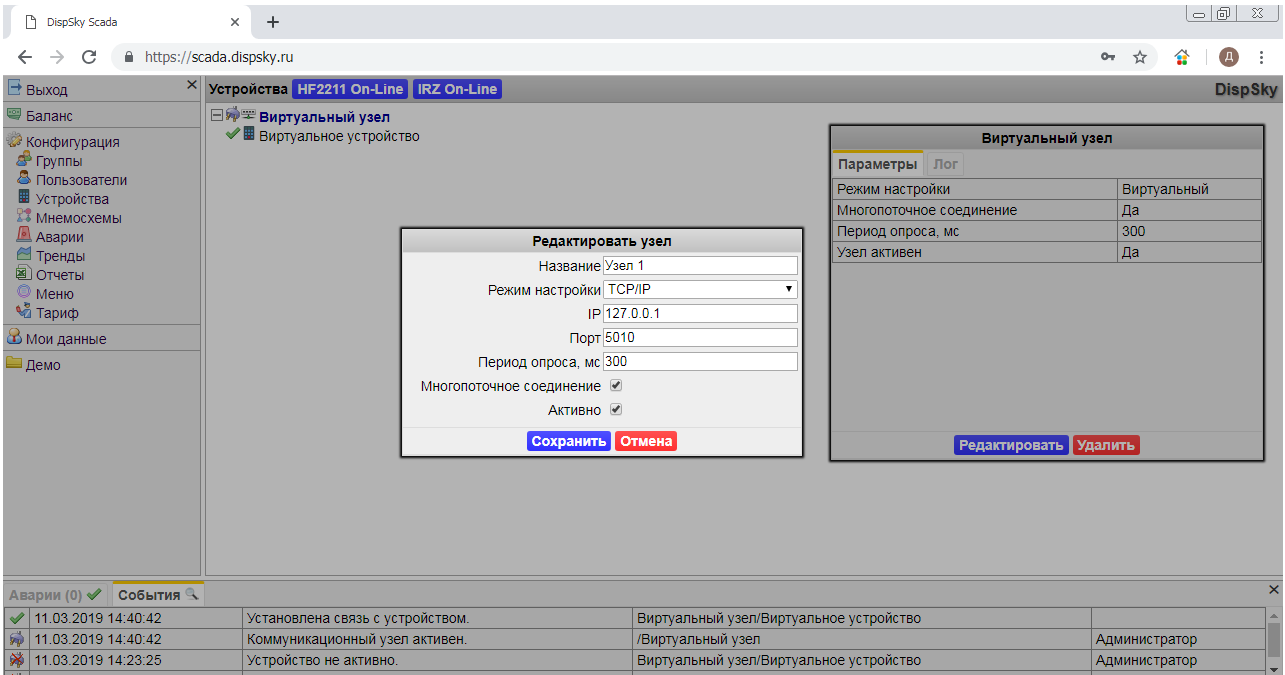
Аналогичные действия можно выполнить для подключенного устройства.
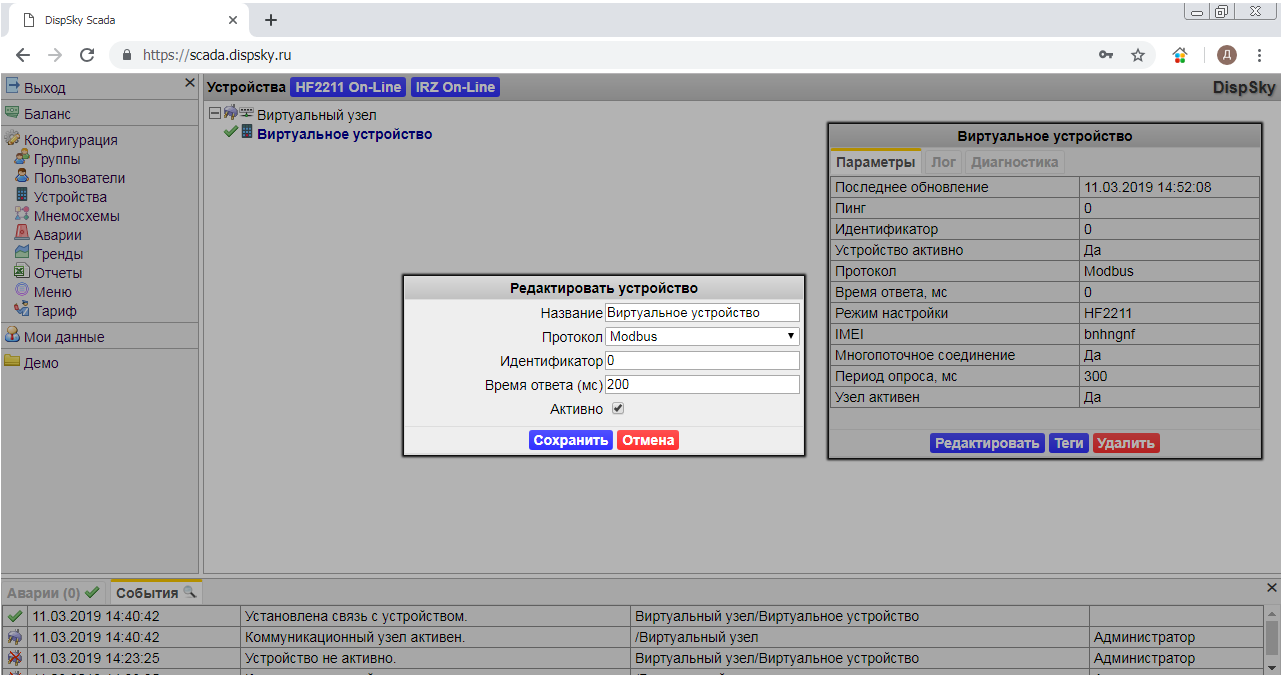
Теги.
Для перехода в раздел опрашиваемых тегов нажмите кнопку “Теги”, расположенную в окне свойств подключенного устройства. При необходимости, внесите изменения в свойства опрашиваемых тегов в соответствии с таблицей адресов регистров для вашего устройства.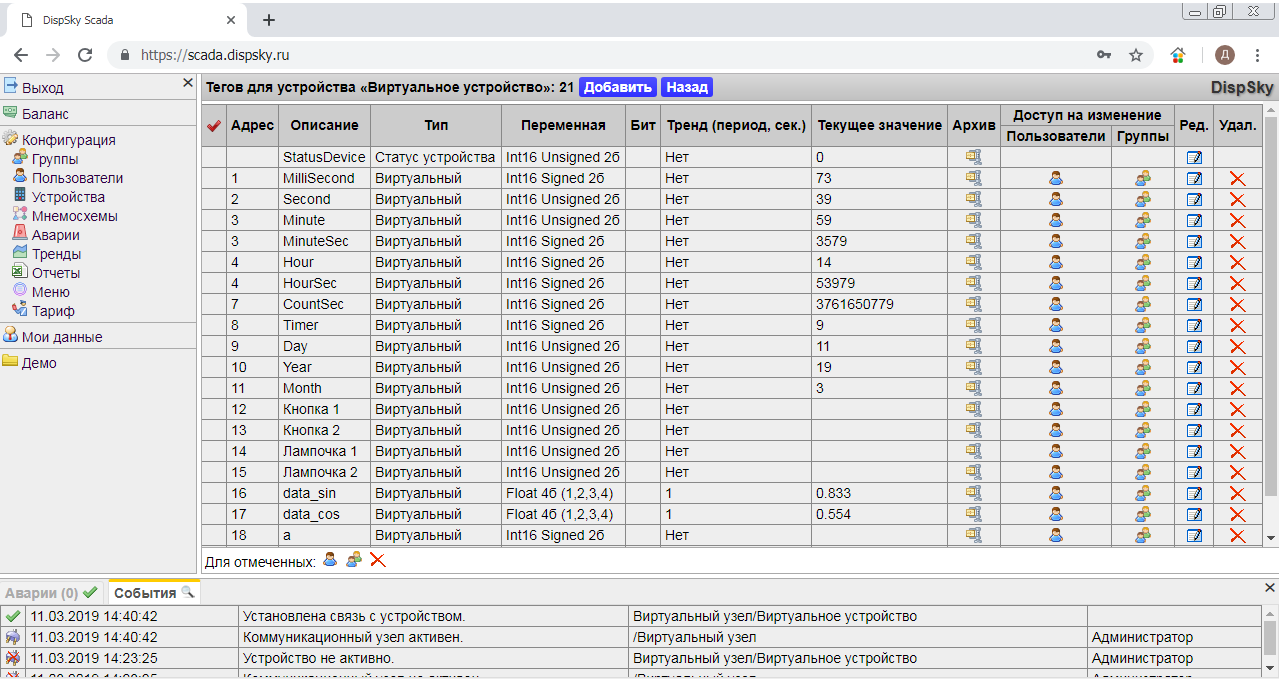
Мнемосхемы.
Для добавления, редактирования мнемосхем и отображения их свойств в пункте “Конфигурация” выберите подпункт “Мнемосхемы” и перейдите в соответствующий раздел.В вашем аккаунте уже находится одна мнемосхема, при необходимости, вы можете её удалить или редактировать.
Для перехода в редактор мнемосхем, нажмите на его иконку в таблице.
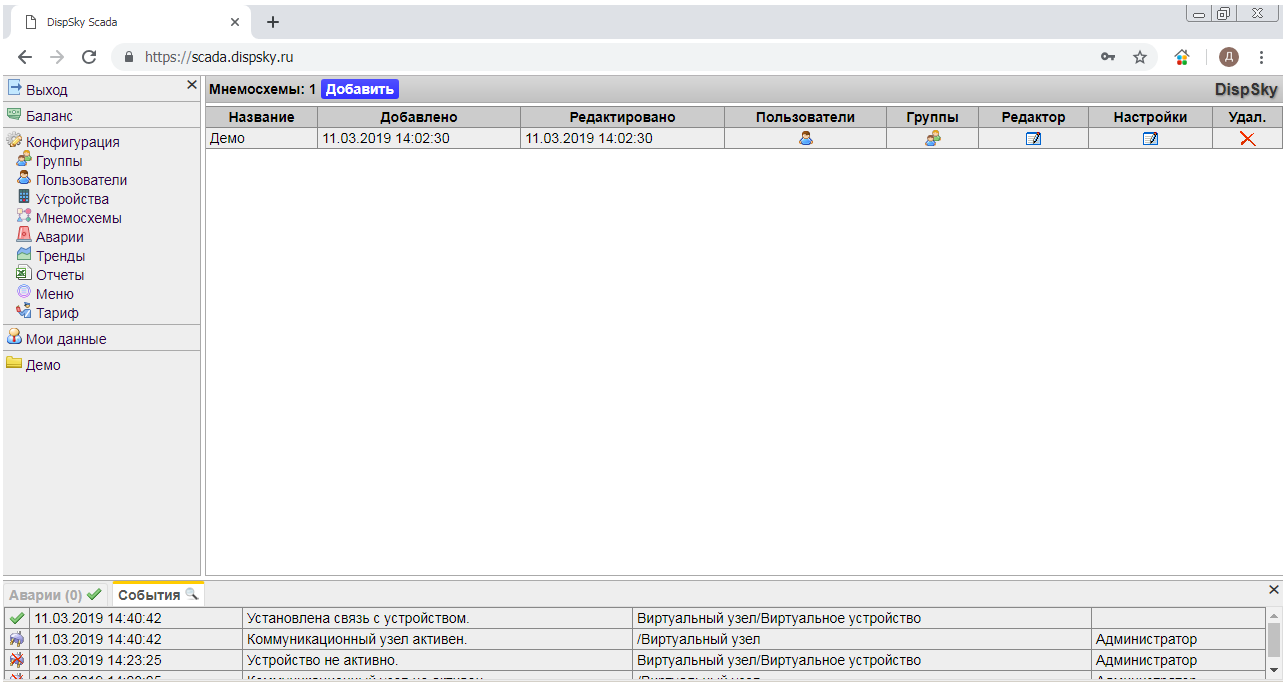
Редактор мнемосхем.
Одним из преимуществ сервиса DispSky является наличие встроенного редактора, который позволяет создавать мнемосхемы любой сложности.
В редакторе, вы можете добавлять и изменять элементы, а также привязывать их свойства и режим отображения к тегам устройств.
После внесения изменений в редакторе, сохраните мнемосхему, нажав кнопку в левом верхнем углу экрана. Выполнив это действие, вы можете закрыть редактор.
В качестве одного из примеров реализации, можно привести мнемосхему параметров электросети для разработанной нами АСУНО, возможность увидеть работу которой в реальном времени, есть на нашем сайте, в разделе “Демо”.
Чтобы осуществить переход в этот раздел, вам потребуется осуществить выход из текущего аккаунта, для этого небходимо выбрать пункт “Выход”.
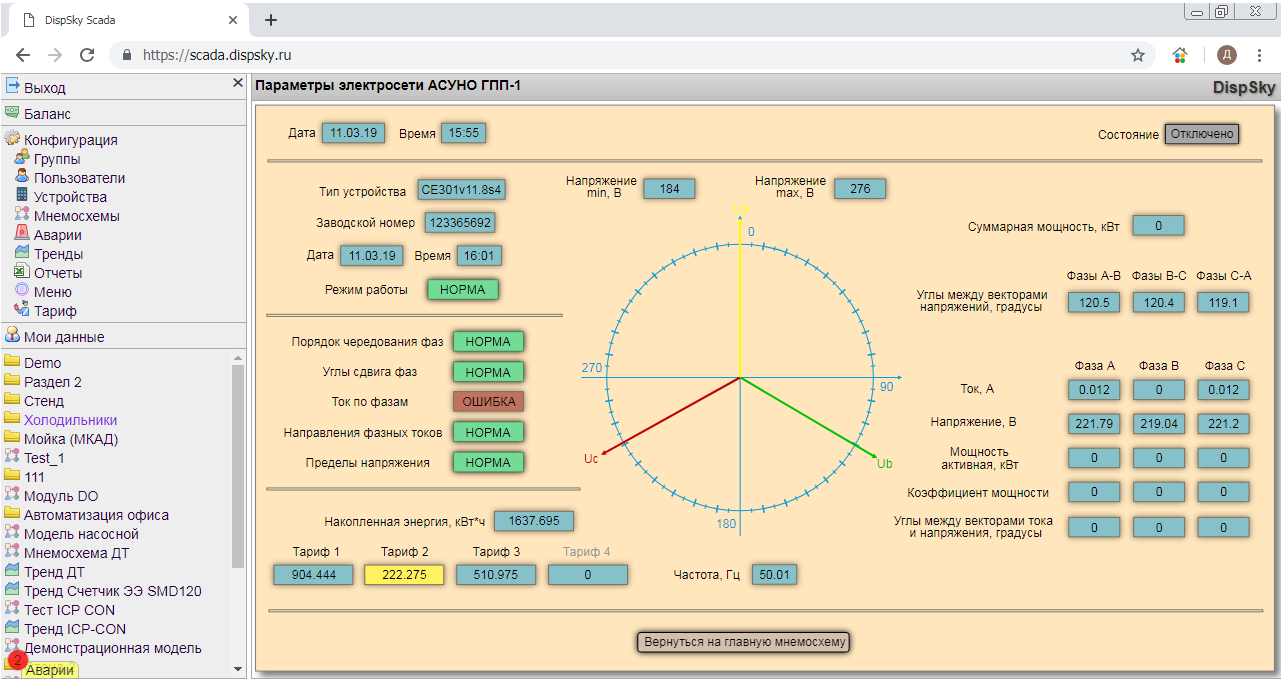
Меню пользователя.
Чтобы запустить мнемосхему в режиме постоянной работы, необходимо создать элемент в меню отображения, который будет привязан к соответствующему действию. Для этого в пункте “Конфигурация” выберите подпункт “Меню” и перейдите в соответствующий раздел.Для добавления новых элементов, произведите нажатие правой кнопкой мыши на пустом пространстве окна и выберите во всплывающем меню соответствующий пункт.
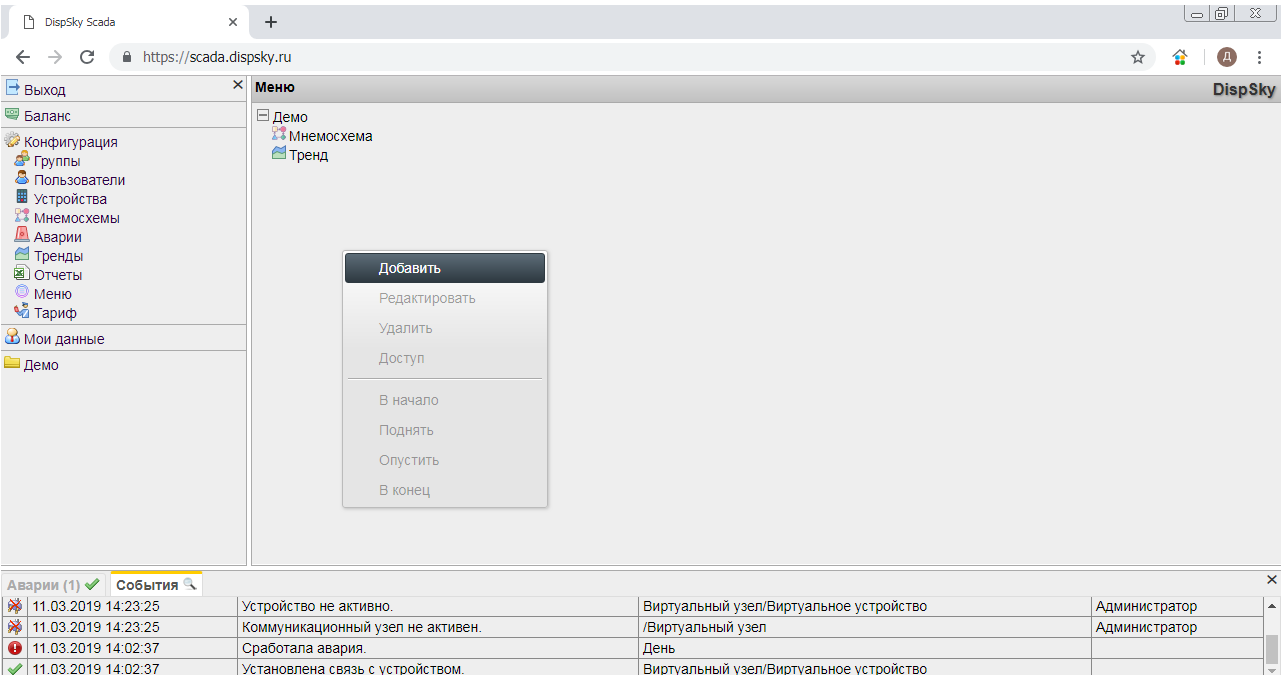
Установите параметры для нового элемента управления.
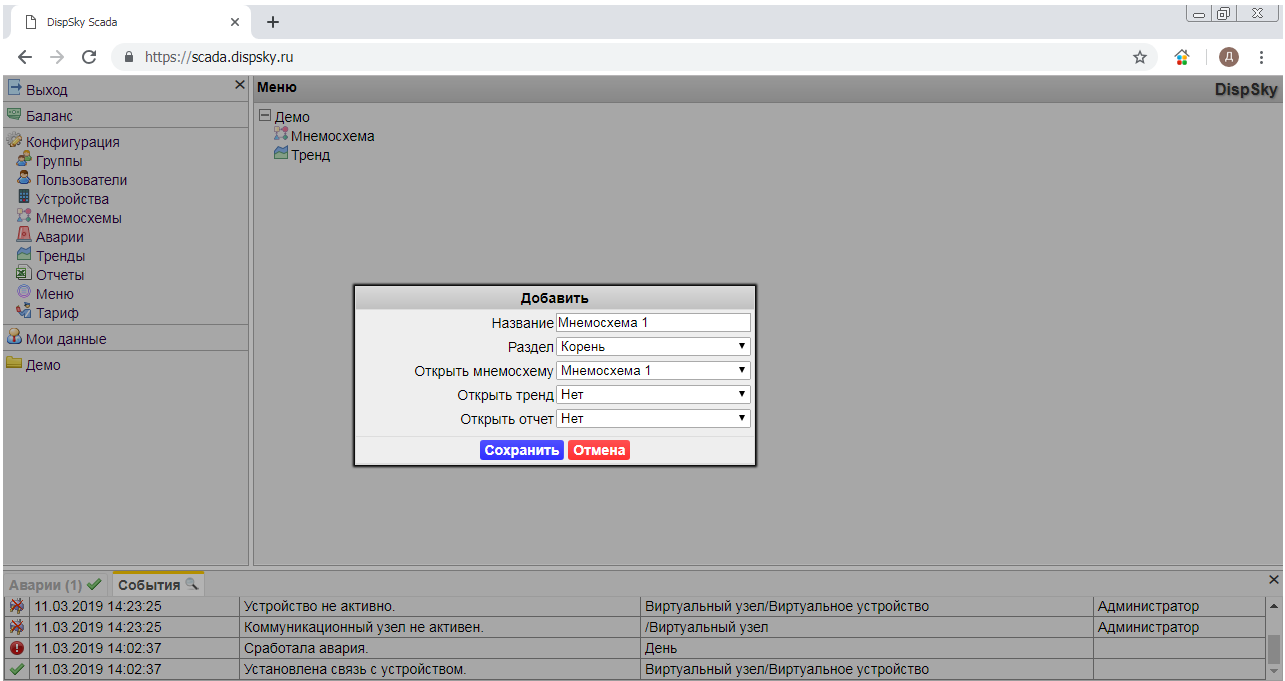
После этого, в меню элементов управления, появится новый пункт при нажатии на который, будет произведено открытие привязанной мнемосхемы в режиме непрерывной работы.
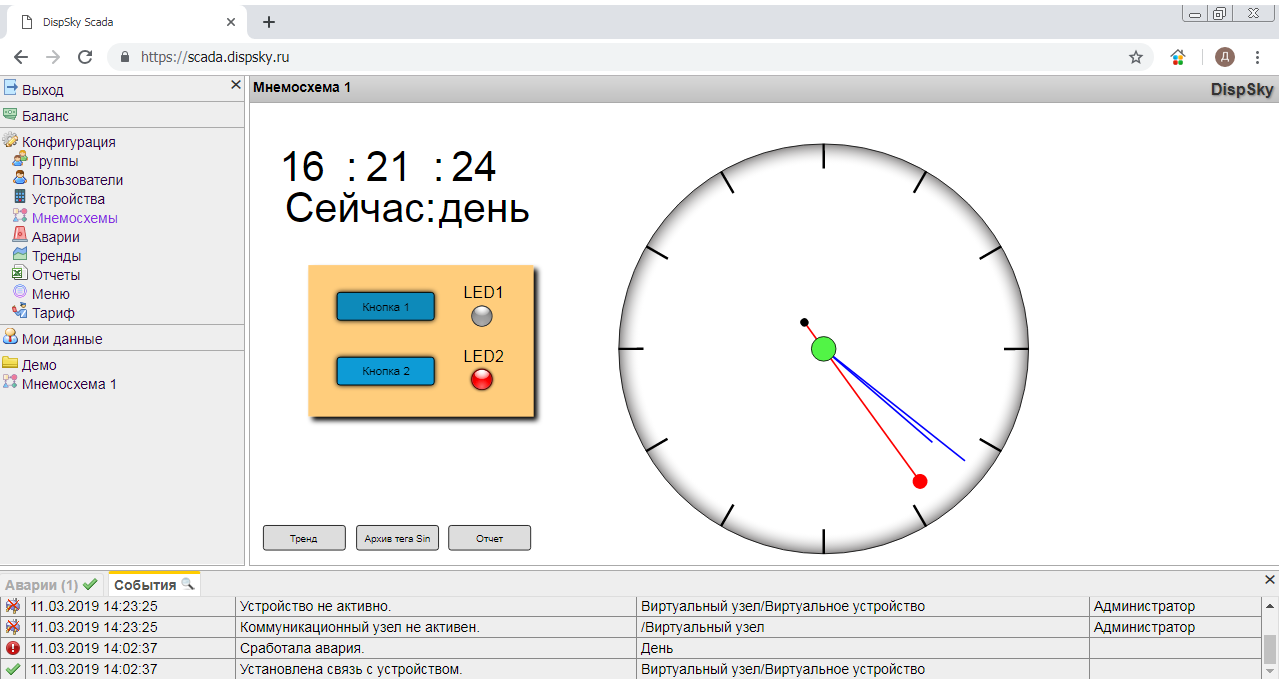
Так же, вы можете настроить определённую мнемосхему для автоматического запуска при каждом вашем переходе на сервис DispSky.
Для этого необходимо выбрать пункт “Мои данные” и произвести редактирование соответствующих параметров.
В этом же окне возможно произвести привязку вашего мобильного телефона к аккаунту, что сделает доступной двойную авторизацию на нашем сервисе и отправку SMS сообщений в случае аварий.
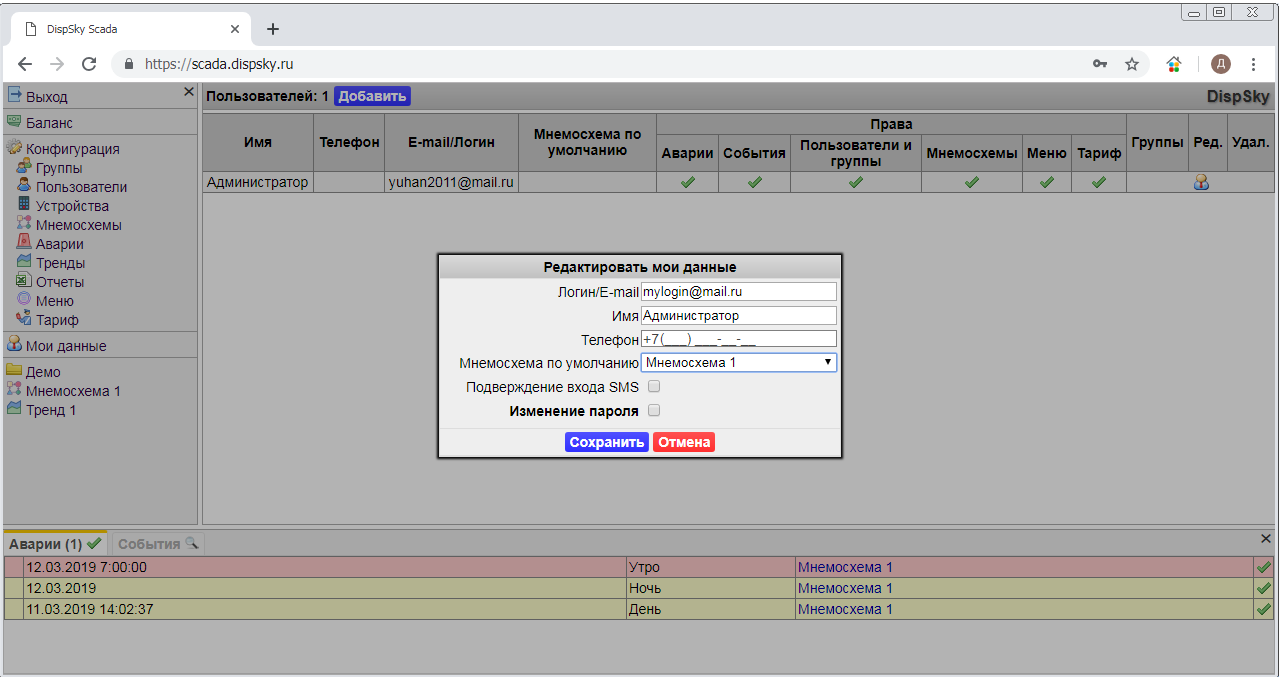
Тренды.
Сервис DispSky позволяет вести мониторинг работы подключенных устройств и выводить информацию о параметрах и их архивных значениях, в виде удобных для анализа трендов-графиков.Для добавления новых трендов, редактирования уже имеющихся, в пункте “Конфигурация” выберите подпункт “Тренды” и перейдите в соответствующий раздел.
В вашем аккаунте уже присутствует один тренд, вы можете произвести его редактирование или удаление, а также добавить новые.
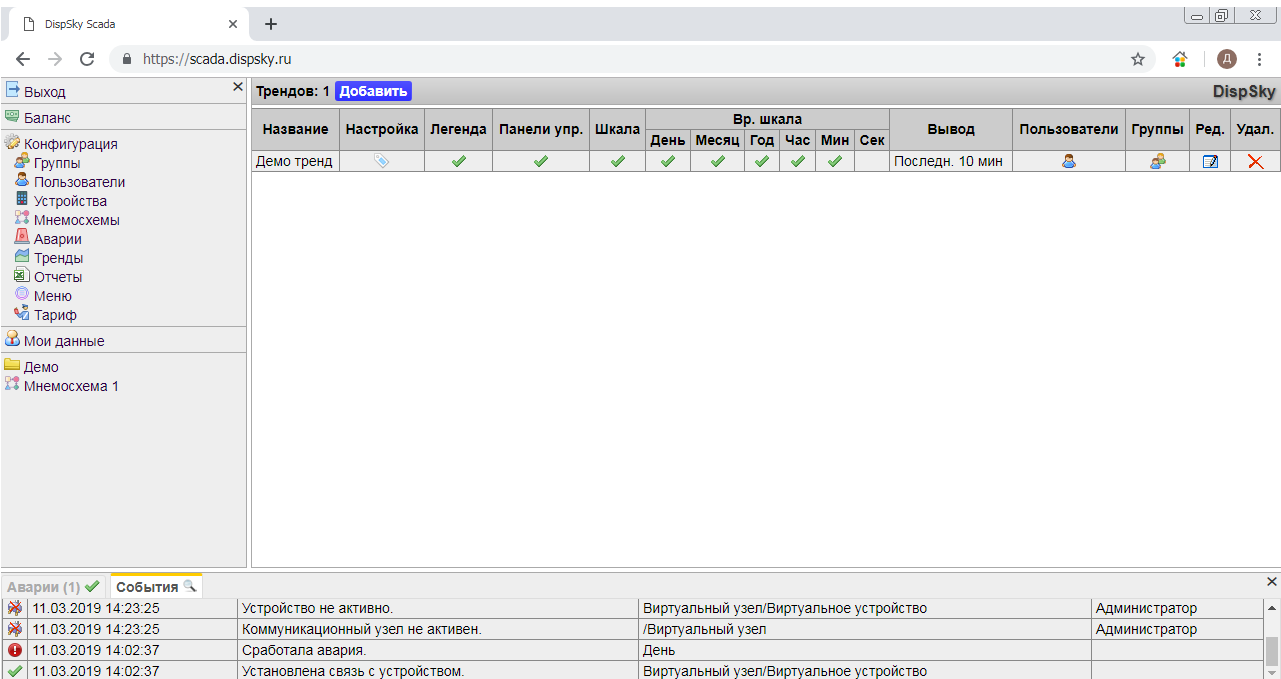
Для перехода к отображению тренда, необходимо предпринять действия аналогичные добавлению элемента управления для отображения мнемосхемы.
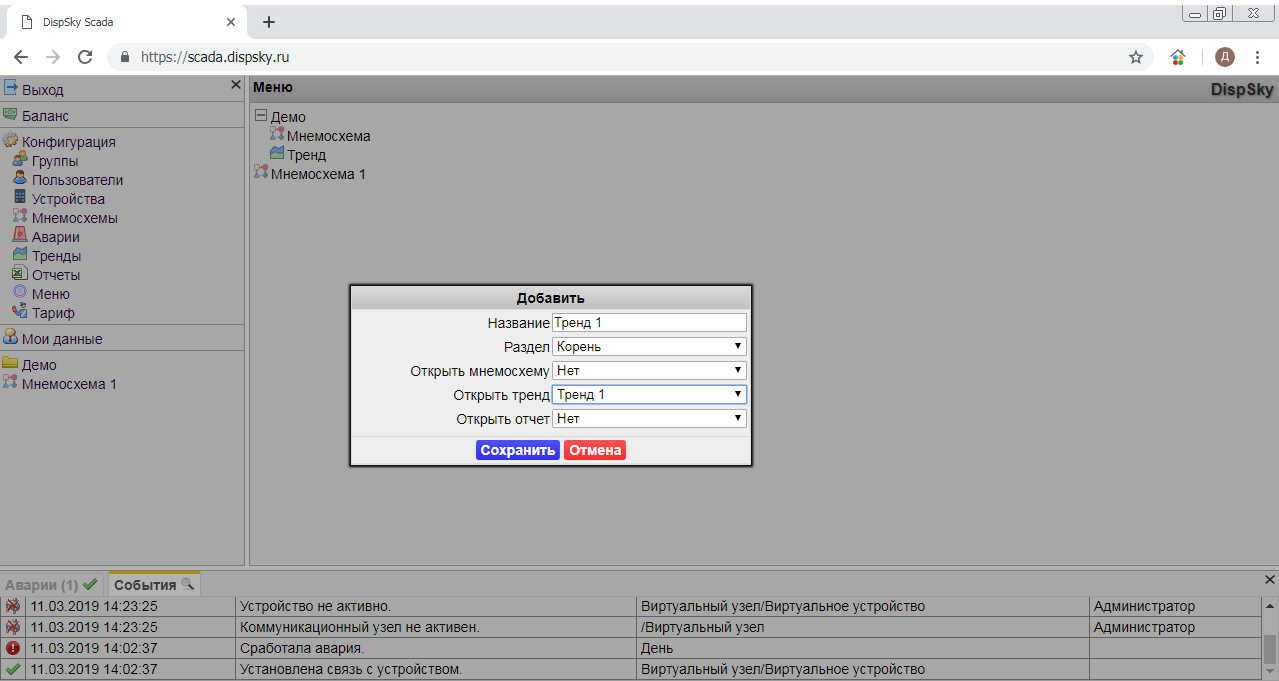
После этого, в меню элементов управления появится соответствующий пункт, нажатие на который приведёт к переходу к добавленному тренду.
Также, возможен вызов трендов с помощью элементов управления расположенных на мнемосхеме.
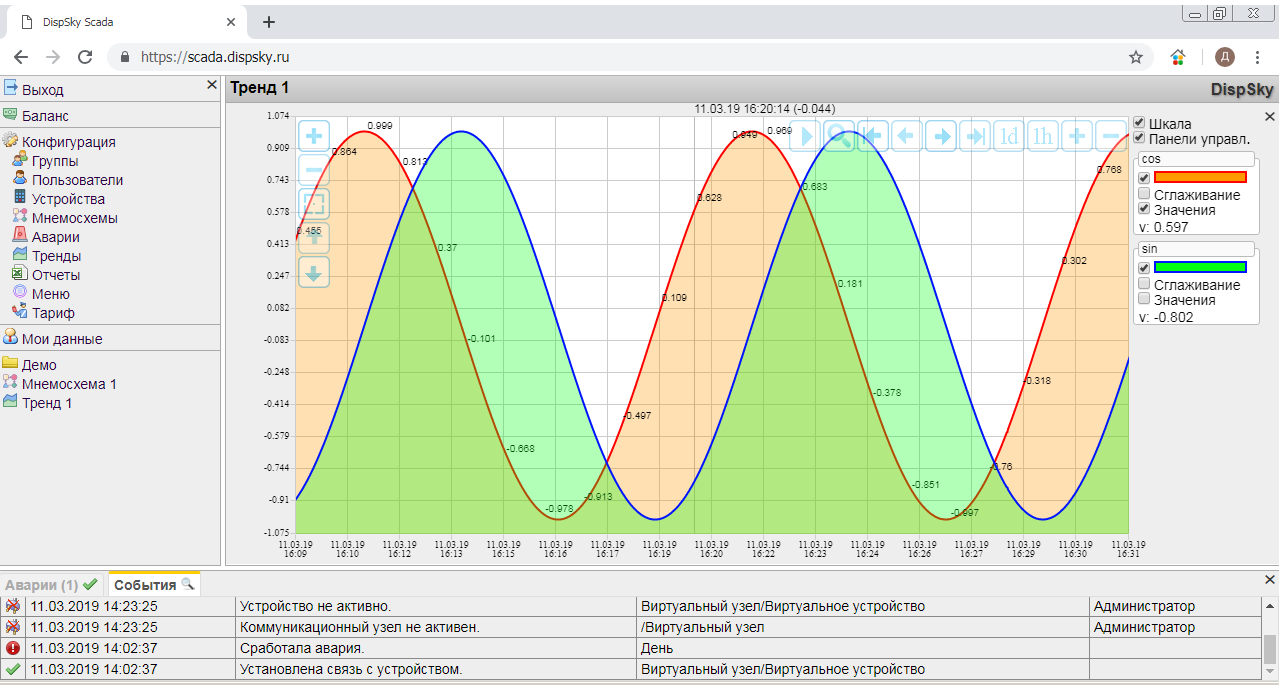
Аварии.
Сервис DispSky предоставляет возможность контроля аварийных ситуации и оповещения пользователей о них, при помощи SMS сообщений.Для добавления аварийных событий или изменения их критериев, в пункте “Конфигурация” выберите подпункт “Аварии” и перейдите в соответствующий раздел.
В вашем аккаунте уже добавлено три аварии, вы можете редактировать их параметры или удалить.
Активные аварии, при возникновении, отображаются в таблице, в нижней части экрана, также там находятся элементы управления позволяющие производить квитирование аварийных сигналов.
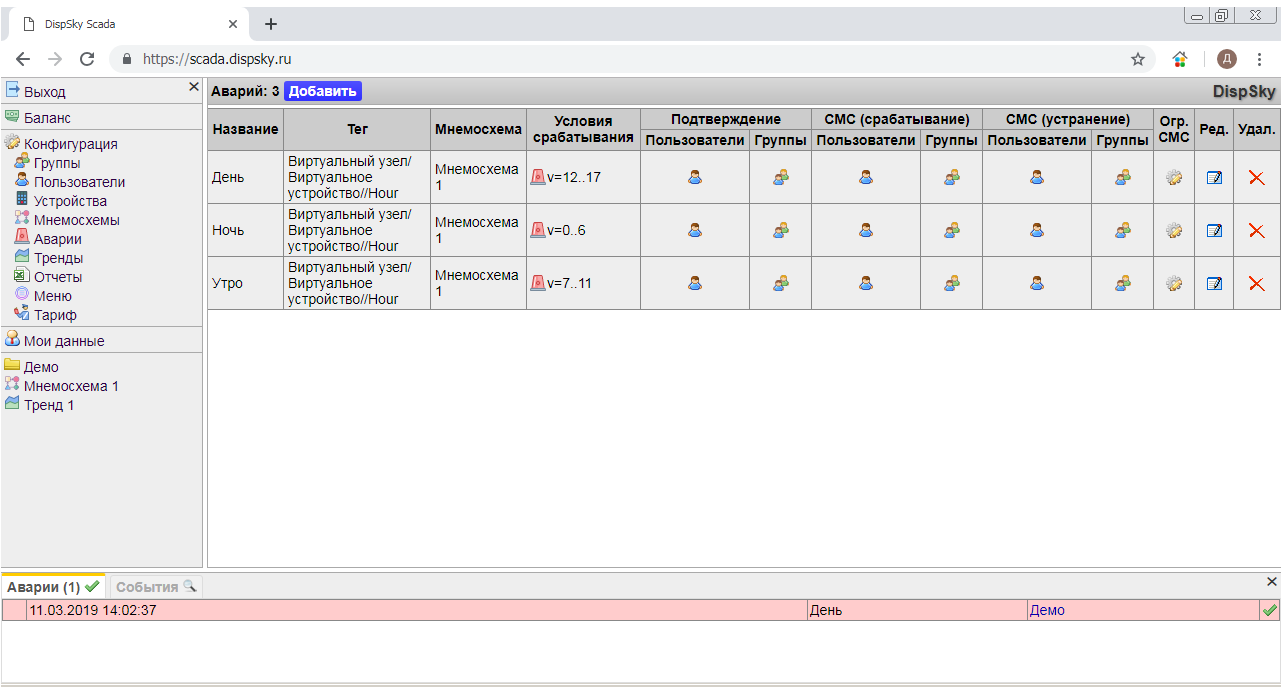
Отчеты.
Сервис DispSky позволяет формировать отчёты об изменении значений определённых параметров за обозначенное время и выводить эту информацию в виде таблиц на экран, или в специально сформированный файл.Для перехода к параметрам отчётов, в пункте “Конфигурация” выберите подпункт “Отчёты” и перейдите в соответствующий раздел.
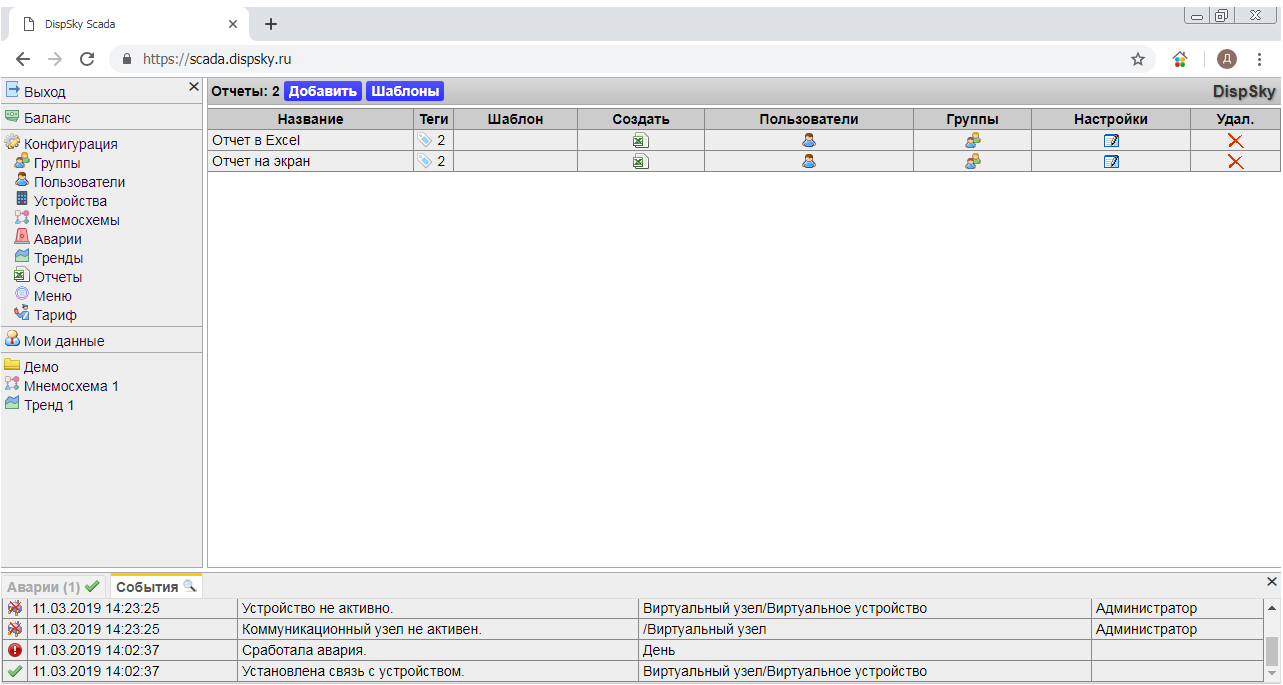
Добавление элементов в меню управления, для отображения привязанных к ним отчётов, аналогично созданию элементов для мнемосхем и трендов.